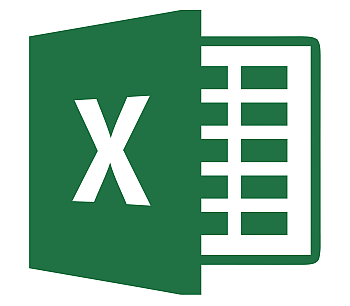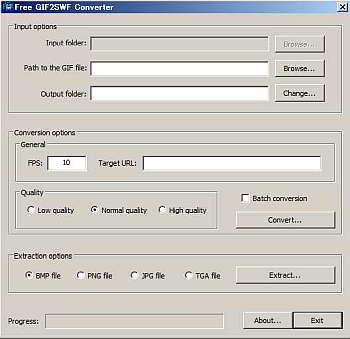エクセルで会計プログラムを作る場合の便利な方法をご紹介します。
日付から四半期の期別を判定して表示させる方法です。
何に使うのか
これを何に使うかというと、出納帳の証拠書類番号を期別に振り直したい時に使います。たとえば、第1四半期が終わり、第2四半期になったとき、日付から自動的に証拠書類番号を2-1、2-2というように新たに振り直します。

日付が別の四半期に移ると、証拠書類番号が、2-1、2-2、3-1、3-2・・・に変わっています。
60行目で説明します。
セル『N60』が、日付から自動で期別を判定して表示しています。日付が第2四半期の9月1日になると、『2』と表示されます。IF関数の最初の部分は、日付が入力されないと空欄を表示させる記述です。
セル『O60』は、日付が入力されないと空欄を表示し、入力された場合、『 – 』を表示させています。(以下、同様です)
セル『P60』は、連番表示させています。期が変わると1から番号を振り直します。
セル『R60』は、日付から「月」を判定しています。この列は、今日の説明部分では使っていません。ご参考ということで。
式が長いので、入力ミスのないように、下に書いておきます。コピーペしてお使いください。
セル『N60』
=IF(C60=””,””,IF(MONTH($C60)<4,4,IF(MONTH($C60)<7,1,IF(MONTH($C60)<10,2,3))))
セル『O60』
=IF(C60="","","-")
セル『P60』
=IF(C60="","",IF(N59<>N60,1,P59+1))
セル『R60』
=IF(C60=””,””,MONTH(C60))
別記事で、マクロやピボットテーブルを使わず、現金出納簿を全自動作成する方法を掲載しています。あわせてご覧ください。どのようにデザインしたらよいのか、分かるのではないかと思います。
『EXCEL:日々の出納帳から現金受入・支払いだけを抽出して現金出納帳を自動作成する』